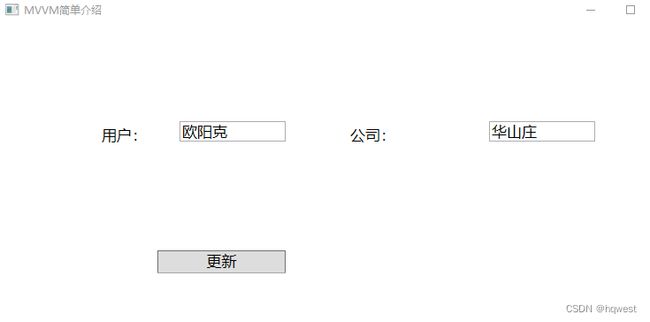WPF真入门教程23--MVVM简单介绍
在WPF开发中,经典的编程模式是MVVM,是为WPF量身定做的模式,该模式充分利用了WPF的数据绑定机制,最大限度地降低了Xmal文件和CS文件的耦合度,也就是UI显示和逻辑代码的耦合度,如需要更换界面时,逻辑代码修改很少,甚至不用修改。与WinForm开发相比,我们一般在后置代码中会使用控件的名字来操作控件的属性来更新UI,而在WPF中通常是通过数据绑定来更新UI;在响应用户操作上,WinForm是通过控件的事件来处理,而WPF可以使用命令绑定的方式来处理,耦合度将降低,WPF技术的主要特点是数据驱动UI,所以在使用WPF技术开发的过程中是以数据为核心的,WPF提供了数据绑定机制,当数据发生变化时,WPF会自动发出通知去更新UI。本教程的第15到19简单介绍了数据绑定的简单应用
一、MVVM介绍
MVVM是Model-View-ViewModel(模型-视图-视图模型)的缩写形式,它通常被用于WPF或Silverlight开发。我们可以通过下图来直观的理解MVVM模式:
1、View就是xaml界面,也就是那个扩展名为xaml的文件,它负责与用户交互,接收用户输入,把数据展现给用户。
2、ViewModel就是一个C#类,负责收集需要绑定的数据和命令,通过View类的DataContext属性绑定到View,同时也可以处理一些UI逻辑。
3、Model,就是数据库系统中的实体对象,可包含属性和行为。
三者之间的关系:View对应一个ViewModel,ViewModel可以聚合N个Model,ViewModel可以对应多个View
二、MVVM的优势
MVVM的根本思想就是界面和业务功能进行分离,View的职责就是负责如何显示数据及发送命令,ViewModel的功能就是如何提供数据和执行命令。各司其职,互不影响。在实际的业务场景中我们经常会遇到客户对界面提出建议要求修改,使用MVVM模式开发,当设计的界面不满足客户时,我们仅仅只需要对View作修改,不会影响到ViewModel中的功能代码,减少了犯错的机会。随着功能地增加,系统越来越复杂,相应地程序中会增加View和ViewModel文件,将复杂的界面分离成局部的View,局部的View对应局部的ViewModel,功能点散落在各个ViewModel中,每个ViewModel只专注自己职能之内的事情。ViewModel包含了View要显示的数据,并且知道View的交互代码,使用MVVM架构具有以下优势:
1、易维护 2、灵活扩展 3、易测试 4、用户界面设计师与程序开发者能更好的合作
三、MVVM简单示例
1、在项目的model文件创建类Emp及EmpViewModel,内容如下:
注意这个EmpViewModel叫“视图模型”,通过数据绑定将它们绑在一起,它真的是一个很好的适配器能将模型变成某种WPF框架可以使用的东西。所以这个就是MVVM中的VM,而Emp是M,同在缺少V。
2、在control文件夹中添加窗口MVVMWindow1.xaml,具体内容如下:
3、MVVMWindow1.xaml.cs后台代码:
using System;
using System.Collections.Generic;
using System.Linq;
using System.Text;
using System.Threading.Tasks;
using System.Windows;
using System.Windows.Controls;
using System.Windows.Data;
using System.Windows.Documents;
using System.Windows.Input;
using System.Windows.Media;
using System.Windows.Media.Imaging;
using System.Windows.Shapes;
using WpfApp6.model;
namespace WpfApp6.control
{
///
/// MVVMWindow1.xaml 的交互逻辑
///
public partial class MVVMWindow1 : Window
{
EmpViewModel empvm ;
public MVVMWindow1()
{
InitializeComponent();
empvm = base.DataContext as EmpViewModel;
}
///
/// 单击按钮
///
///
///
private void Button_Click(object sender, RoutedEventArgs e)
{
empvm.UserName = "欧阳克";
empvm.CompanyName = "华山庄";
}
}
}
4、启动程序,记得将项目启动文件App.xaml中的启动项改为 StartupUri="control/MVVMWindow1.xaml",运行结果,点击按钮时,不会有任何反应
这里我们点击更新按钮不会有任何反应,因为还没有实现数据绑定。此时视图不会收到任何的关于属性改变的通知。要解决这个问题我们必须实现名称为INotifyPropertyChanged的接口。任何实现了这个接口的类,当属性发生改变的时候会通知所有监听者,所以我们需要修改视图模型NameViewModel类,完整代码是:
using System;
using System.Collections.Generic;
using System.ComponentModel;
using System.Linq;
using System.Text;
using System.Threading.Tasks;
namespace WpfApp6.model
{
///
/// 页面视图模型,实现INotifyPropertyChanged接口
///
public class EmpViewModel:INotifyPropertyChanged
{
//构造方法
public EmpViewModel()
{
emp = new Emp() { UserName = "杨康", CompanyName = "上海金财" };
}
//私有字段
private Emp emp;
//公共属性
public string UserName
{
get { return emp.UserName; }
set { emp.UserName = value;RaisePropertyChanged("UserName"); }
}
// 属性值发生更改时触发的属性
public event PropertyChangedEventHandler PropertyChanged;
//属性更改方法
private void RaisePropertyChanged(string propertyName)
{
if (PropertyChanged != null)
{
PropertyChanged.Invoke(this, new PropertyChangedEventArgs(propertyName));
}
}
public string CompanyName
{
get { return emp.CompanyName; }
set { emp.CompanyName = value; RaisePropertyChanged("CompanyName"); }
}
}
}
注意视图模型类实现了INotifyPropertyChanged接口,即通知属性更改,每个属性中增加了代码RaisePropertyChanged,这个方法就是属性更改时的方法,并且定义了一个事件属性,即public event PropertyChangedEventHandler PropertyChanged;其他代码没有变,运行后,点击更新效果是:
这里说明UI同步更新了,关键在于INotifyPropertyChanged,但是上面的方法还有不足,那就是假如有多个model需要设置属性更改,那工作量是蛮麻烦和巨大的,这里需要改进方法,定义一个基类,让基类实现INotifyPropertyChanged,让用户类继续基类,具体操作是:
5、在model中添加类ViewModelBase,代码是:
using System;
using System.Collections.Generic;
using System.ComponentModel;
using System.Linq;
using System.Runtime.CompilerServices;
using System.Text;
using System.Threading.Tasks;
namespace WpfApp6.model
{
///
/// 模型视图其类
///
public class ViewModelBase : INotifyPropertyChanged
{
///
/// 属性值发生更改时触发
///
public event PropertyChangedEventHandler PropertyChanged;
///
/// 执行更改
/// C#5.0中的新特性CallerMemberName
///
///
protected void OnPropertyChanged([CallerMemberName] string propertyName = "")
{
if (PropertyChanged != null)
{
PropertyChanged.Invoke(this, new PropertyChangedEventArgs(propertyName));
}
}
}
}
6、在model创建另一个类,EmpViewModel2,代码 是:
using System;
using System.Collections.Generic;
using System.Linq;
using System.Text;
using System.Threading.Tasks;
namespace WpfApp6.model
{
///
/// 继承基类ViewModelBase
///
public class EmpViewModel2:ViewModelBase
{
public EmpViewModel2()
{
emp = new Emp() { UserName = "杨康", CompanyName = "上海金财" };
}
//私有字段
private Emp emp;
//公共属性
public string UserName
{
get { return emp.UserName; }
set {
emp.UserName = value;
OnPropertyChanged();
}
}
public string CompanyName
{
get { return emp.CompanyName; }
set {
emp.CompanyName = value;
OnPropertyChanged();
}
}
}
}
6、修改MVVMWindow1.xaml文件的一个地方,即改成以下内容,表示现在窗口的上下文使用EmpViewModel2,也就是上面第5步的视图模型,而不是原来的EmpViewModel,其他都不要改
7、修改MVVMWindow1.xaml.cs代码,如图
8、运行程序,效果如下:
小结,我们在实际项目中应该使用后面定义基类的方式去实现属性的绑定,这才是对的。
操作起来6666,棒棒哒。